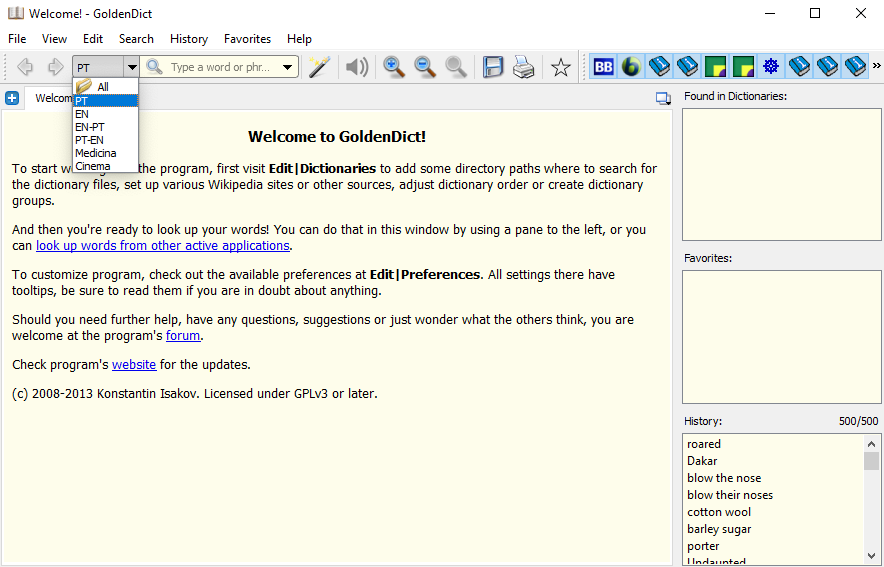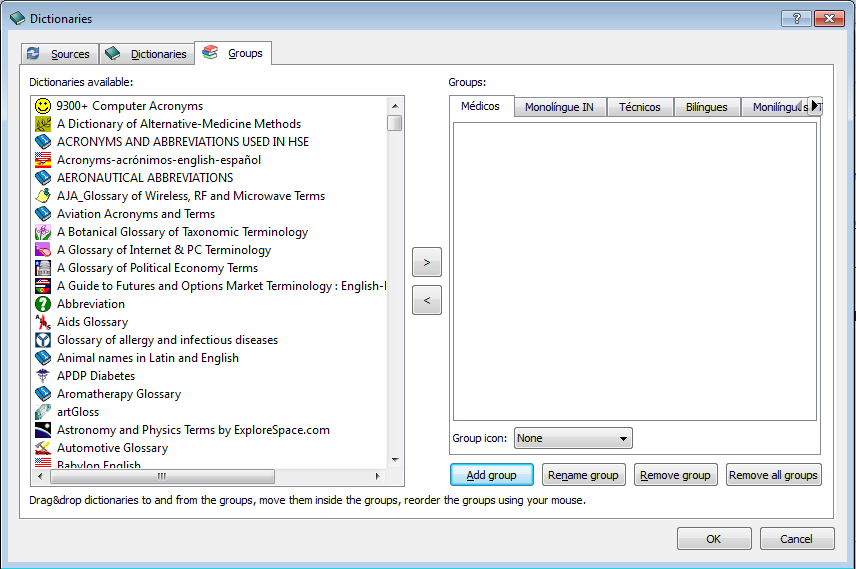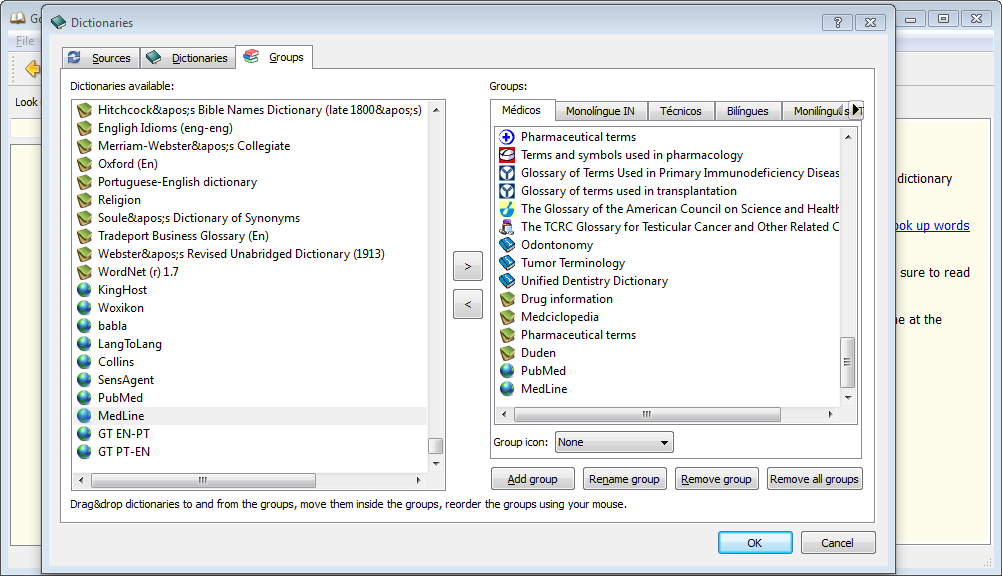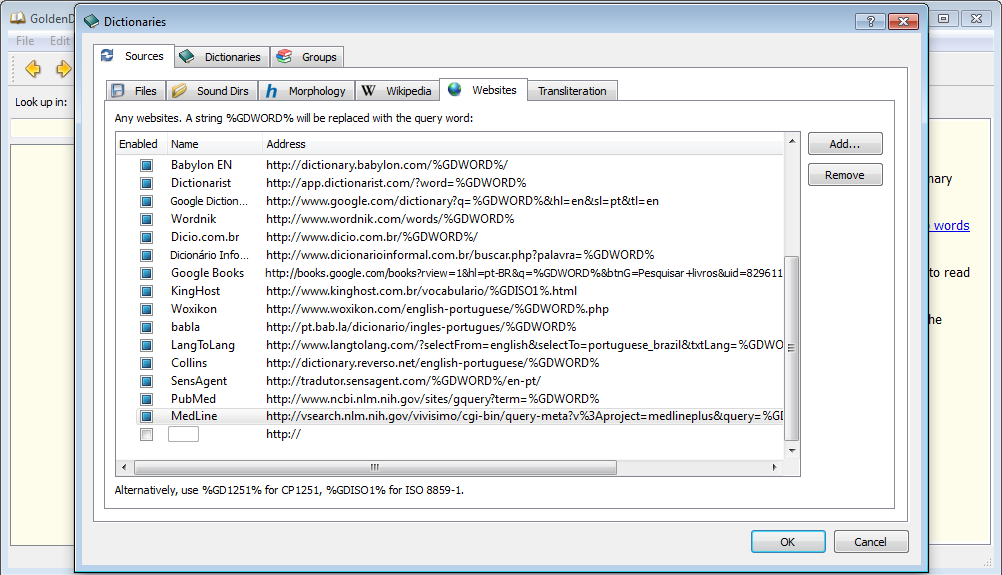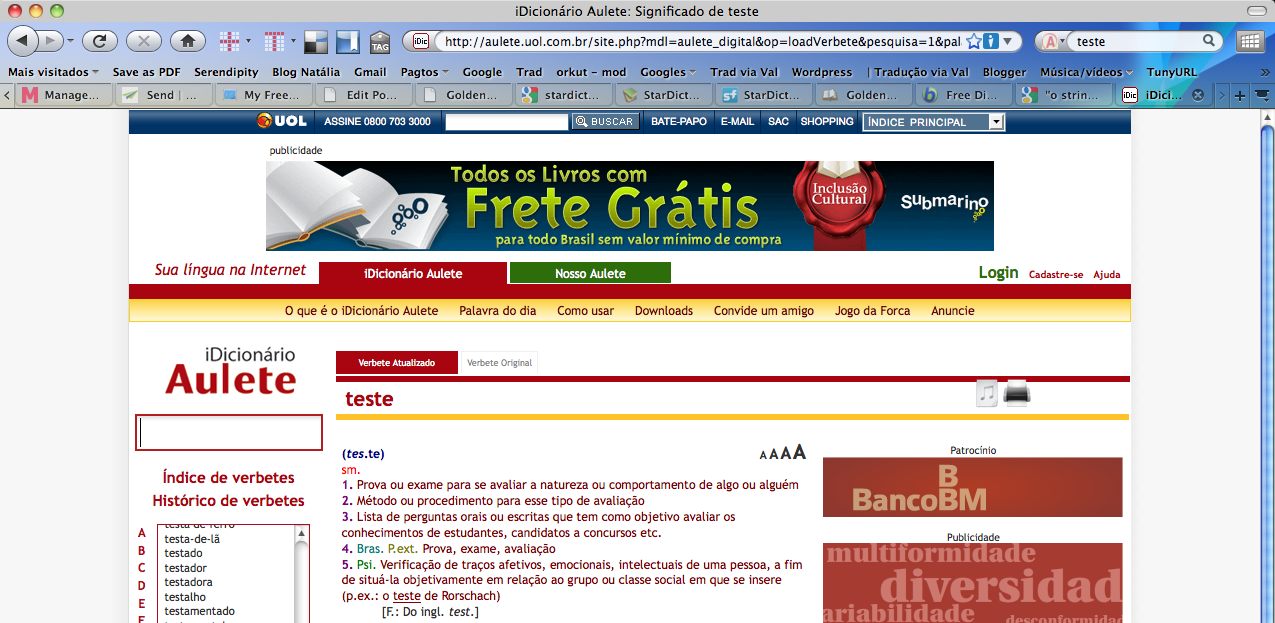Quando se fala em produtividade para tradutores, a primeira coisa em que pensamos são as CAT tools. E realmente elas são um dos maiores fatores de produtividade para nós — mas não o único. Algumas mudanças na forma como fazemos as coisas podem nos poupar muito tempo (e tempo é dinheiro para os freelancers, certo?).
Ao longo dos anos, percebi que uma das coisas que mais facilita a minha vida é ver tudo que preciso num lugar só. E é aí que entram os agregadores. Existem diversos agregadores para fins variados por aí, mas aqui vou me concentrar em dois que acho especialmente úteis para o nosso dia a dia e que deveriam ser incluídos nos cursos de tradução.
Feedly
Comecei a usar o Feedly há alguns anos, depois que o Google Reader foi descontinuado. Nele é possível centralizar suas leituras de blogs e qualquer site que tenha um feed RSS, assim você não precisa ficar lembrando de acessar os sites X, Y ou Z para ver se tem alguma publicação nova. É só acessar o Feedly pelo navegador ou pelo app (inclusive no celular) para ver as novidades. Pode ainda separar em categorias, se, como eu, tiver centenas de sites agregados por lá. Eu tenho categorias como “Tradução”, “Literatura”, “Receitas”, “Tecnologia”, “Empreendedorismo”, “Artes”, “Cultura e nerdices”, “Quadrinhos” e várias outras.
Dessa forma, fica fácil visualizar tudo que foi postado em cada categoria, organizado por data (mais recentes primeiro, ou mais antigos primeiro), marcar como lido o que não interessa, salvar o que quiser para ler depois dentro do próprio app (o que ajuda também a não ver propagandas para todo lado).
Dentro da categoria tradução, que é a que mais interessa neste artigo, alguns sites e blogs que vale a pena acompanhar são (depois do jabá descarado, os outros estão em ordem alfabética):
Este aqui, por motivos óbvios: https://translators101.com.br/blog-de-traducao/
O meu, que está parado há algum tempo mas tem anos de posts principalmente sobre os aspectos práticos da profissão: https://www.traducaoviaval.com.br/
Ao principiante, da Lorena Leandro (está inativo há algum tempo, mas tem muitas informações principalmente para quem está começando): https://aoprincipiante.wordpress.com/
Born to be Global, da Nataly Kelly: https://borntobeglobal.com/
Carol’s Adventures in Translation, da Carol Alberoni: https://caroltranslation.com/
eMpTy Pages, do Kirti Vashee: http://kv-emptypages.blogspot.com/
Glossarissimo!, com indicações de muitos glossários em todos os idiomas e de todas as áreas: https://glossarissimo.wordpress.com/
Lingua Greca, da Catherine Christaki: https://linguagreca.com/
Marketing Tips for Translators, da Tess Whitty: https://marketingtipsfortranslators.com/
Metáfrase, a revista da Abrates: https://abrates.com.br/metafrase/
Multilingual Magazine: https://multilingual.com/
Nimdzi: https://www.nimdzi.com/
Slator: https://slator.com/
Speaking of Translation, da Corinne McKay: https://speakingoftranslation.com/
The Savvy Newcomer, da ATA: https://atasavvynewcomer.org/
Tradutor Iniciante, da Laila Compan: https://tradutoriniciante.com.br/
Translations Tribulations, do Kevin Lossner: https://www.translationtribulations.com/
Para produtividade, temos:
Rescue Time Blog: https://blog.rescuetime.com/
Vida Organizada: https://vidaorganizada.com/
Na categoria empreendedorismo (coisa que, queiramos ou não, precisamos saber ainda que só um pouquinho):
Carreira Solo: https://carreirasolo.org/
Freelancers Union: https://blog.freelancersunion.org/
Jornal do Empreendedor: https://jornaldoempreendedor.com.br/
Para começar a usar o Feedly, é só criar uma conta. Clique no “+” do menu à esquerda e faça a busca por assunto, palavra-chave ou nome de um blog específico.

Escolha a opção desejada (no nosso caso, queremos o blog da T101).

Depois é só clicar em “Follow”, selecionar a categoria e clicar em “Add”. Para criar uma categoria nova, clique na última opção, “New feed”.

Aqui tem um tutorial bem completinho para configurar e começar a usar o Feedly: https://blog.feedly.com/get-the-right-content-on-your-feedly/
Boas leituras! 🙂
GoldenDict
O GoldenDict é um tipo diferente de agregador. É um programa para Windows, Mac e Linux que agrega principalmente dicionários, tanto on-line quanto off-line. Ajuda muito a centralizar as pesquisas terminológicas e, principalmente, ajuda a nos manter fora do navegador, onde as distrações são muitas.
Mais fontes
Anos atrás publiquei um tutorial detalhado de como configurar o programa:
Parte I: instalação – https://www.traducaoviaval.com.br/dicionario/goldendict-muitos-dicionarios-em-um-parte-i/
Parte II: dicionários online – https://www.traducaoviaval.com.br/dicionario/goldendict-parte-ii-dicionarios-online/
Parte III: grupos de dicionários – https://www.traducaoviaval.com.br/dicionario/goldendict-parte-3-grupos-de-dicionarios/
Infelizmente o site da Babylon não permite mais baixar os dicionários com extensão .BGL para uso offline, mas ainda é possível encontrar dicionários no formato StarDict, gratuitos por padrão, com uma busca no Google. O GoldenDict também usa esse formato sem problemas. Existem alguns aqui, em diversos pares de idiomas e áreas de especialização. Basta fazer o download do arquivo (em formato .tar.bz2) e descompactar como um zip normal. Vai virar uma pasta com arquivos dentro.

Mantenha todas as pastas/dicionários numa mesma pasta, e informe essa pasta principal para o GoldenDict. No meu, fica assim (tudo no Dropbox, porque backup nunca é demais):

Apesar da falta que os dicionários .BGL do Babylon possam fazer, e que os do StarDict não suprem completamente, a busca em sites faz o GoldenDict continuar valendo a pena. Em tese, qualquer busca que apareça na barra de endereços do navegador com a palavra especificada depois do endereço do site, como por exemplo https://www.aulete.com.br/teste, pode ser levada para o GoldenDict.
Algumas fontes que podem ser usadas (é só incluir os endereços como explicado na segunda parte do tutorial):
Monolíngues português:
Aulete: https://www.aulete.com.br/%GDWORD%
Dicio: http://www.dicio.com.br/%GDWORD%/
Dicionário Criativo: https://dicionariocriativo.com.br/%GDWORD%
Dicionário Informal: http://www.dicionarioinformal.com.br/%GDWORD%
Infopédia (PT-PT): https://www.infopedia.pt/dicionarios/lingua-portuguesa/%GDWORD%
Michaelis: https://michaelis.uol.com.br/moderno-portugues/busca/portugues-brasileiro/%GDWORD%/
Priberam: https://dicionario.priberam.org/%GDWORD%
Sinônimos: https://www.sinonimos.com.br/%GDWORD%/
Monolíngues inglês:
American Heritage: https://www.ahdictionary.com/word/search.html?q=%GDWORD%
Cambridge: https://dictionary.cambridge.org/us/dictionary/english/%GDWORD%
Collins: https://www.collinsdictionary.com/pt/dictionary/english/%GDWORD%
Dictionary.com: https://www.dictionary.com/browse/%GDWORD%?s=t
Lexico – UK: https://www.lexico.com/definition/%GDWORD%
Lexico – US: https://www.lexico.com/en/definition/%GDWORD%
Macmillan: https://www.macmillandictionary.com/dictionary/british/%GDWORD%
Merriam-Webster: http://www.merriam-webster.com/dictionary/%GDISO1%
Oxford (via Google, o site em si não funcionou bem com o GoldenDict): https://www.google.com/search?q=define:%GDWORD%&hl=en
Oxford Collocation: https://www.freecollocation.com/search?word=%GDWORD%
Urban Dictionary: https://www.urbandictionary.com/define.php?term=%GDWORD%
The Free Dictionary: https://www.thefreedictionary.com/%GDWORD%
The Free Dictionary – Medical: https://medical-dictionary.thefreedictionary.com/%GDWORD%
The Free Dictionary – Acronyms: https://acronyms.thefreedictionary.com/%GDWORD%
Monolíngues espanhol:
Lexico: https://www.lexico.com/es/definicion/%GDWORD%
Real Academia Española: https://dle.rae.es/consulta
Português-inglês:
Linguee (funciona nas duas direções): https://www.linguee.com.br/portugues-ingles/search?source=auto&query=%GDWORD%
Michaelis: https://michaelis.uol.com.br/moderno-ingles/busca/portugues-ingles-moderno/%GDWORD%/
Reverso: https://dicionario.reverso.net/portugues-ingles/%GDWORD%
Inglês-português:
Cambridge: https://dictionary.cambridge.org/us/dicionario/ingles-portugues/%GDWORD%
Infopédia (PT-PT): https://www.infopedia.pt/dicionarios/ingles-portugues/%GDWORD%
Michaelis: https://michaelis.uol.com.br/moderno-ingles/busca/ingles-portugues-moderno/%GDWORD%/
Reverso: https://dicionario.reverso.net/ingles-portugues/%GDWORD%
WordReference: https://www.wordreference.com/enpt/%GDISO1%
Por algum motivo que ainda não consegui determinar, talvez excesso de informação de uma vez, não sei, alguns desses dicionários fazem o meu GoldenDict travar. Ele puxa os resultados, mas em seguida para de funcionar. Sugiro, então, adicionar um a um e testar, para saber se todos funcionam sem problemas na sua máquina.
E não precisam ser só dicionários. Eu consulto fontes como imdb e outros sites sobre cinema para um cliente da área de entretenimento, sites com terminologia médica para os clientes dessa área, wikis específicas para determinados jogos. Se o URL do resultado da busca estiver naquele formato indicado acima, funciona.
Separar os dicionários consultados em grupos ajuda a filtrar os resultados por assunto. No meu, tenho grupos para resultados em EN, PT, EN-PT, PT-EN, medicina e cinema. Usando (literalmente) centenas de fontes, é a única maneira de não se perder nos resultados!

Por falar em agregadores, a Translators101 é uma ótima forma de ter acesso a muita informação útil para sua carreira, e a um custo muito baixo.
E aí, bora agregar? 🙂
(Texto postado originalmente no blog da Translators101.)